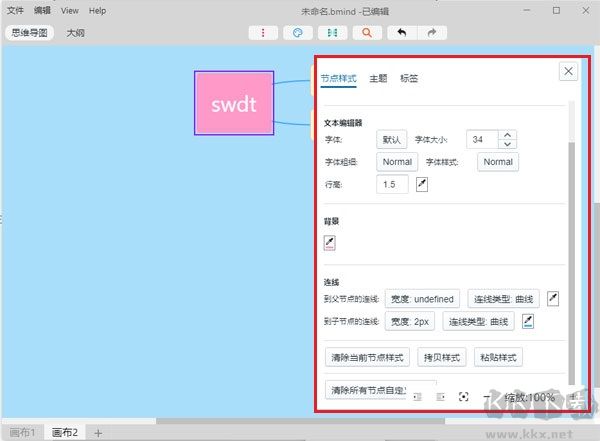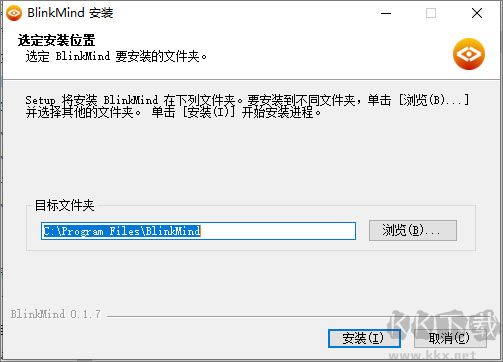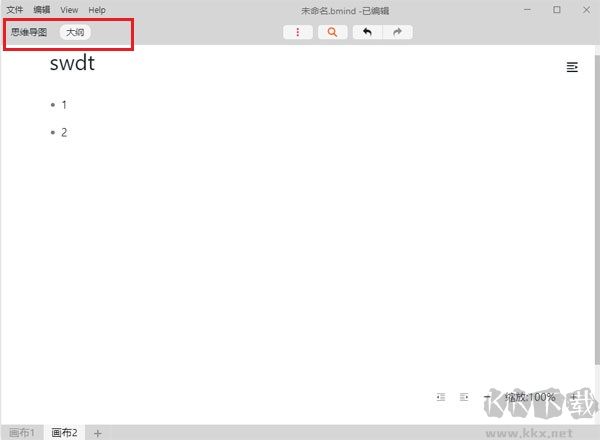BlinkMind是一款免费的思维导图工具,功能完备,可以添加、删除、编辑主题,支持撤销重做与历史记录回溯,节点能插入图片、添加标签与备注,备注搭载富文本编辑器,粘贴内容不丢失格式,程序员拷贝代码也能完整保留样式,拥有焦点与大纲两种视图,可以无缝切换,还能搜索主题和快速导航,成品可以导出为 PNG、JPG、SVG 等格式,未来还将加入LaTeX公式、流程图等新能力。
BlinkMind功能
1、基本的思维导图功能,添加或删除主题,编辑主题内容。
2、撤消与重做操作,导图更改的历史记录。
3、设置主题外观风格,设置主题外观风格包含边框、文本颜色、字体、背景和链接。
4、自主定义主题,主题编辑工具,导入主题样式,导出主题样式。
5、拖放功能,支持把一个主题拖放到另一个主题上,以此重新组织思维导图。
6、开启并储存文件,储存并开启.bmind 格式文件,双击文件就能开启。
7、将主题导出为图像格式,将主题导出为 png/jpg/svg 格式图像。
8、把图像插入主题当中,每个主题都能够插入数量不限的图像。
9、把富文本格式内容粘贴到主题里,你能够把浏览器、Microsoft Word、苹果页面或者其他地方的富文本格式内容粘贴到 BlinkMind 中,不会出现格式丢失的情况。
10、用于主题笔记的 RTF 编辑工具,专门用于主题注释的富文本编辑工具。
11、焦点显示模式,挑选任意主题节点作为编辑工具的核心,只展示该分支内容。
12、大纲查看模式,在思维导图和大纲查看模式之间顺畅切换,部分大纲查看模式的快捷操作与思维导图模式不一样。
13、查找功能,查找主题内容并跳转到该内容所在位置。
14、标记功能,主题能够添加标记,并且你能够通过标记跳转到对应主题。
15、复制主题并进行粘贴,复制包含所有信息(内容、注释、标记以及所有附加文件)的多个主题,之后粘贴到其他位置(同一文件或者另一个文件)。
16、主题关联功能,主题之间能够相互关联,并且方便进行跳转操作。
BlinkMind使用教程
1、软件安装完成后,双击启动软件,选择对应主题。
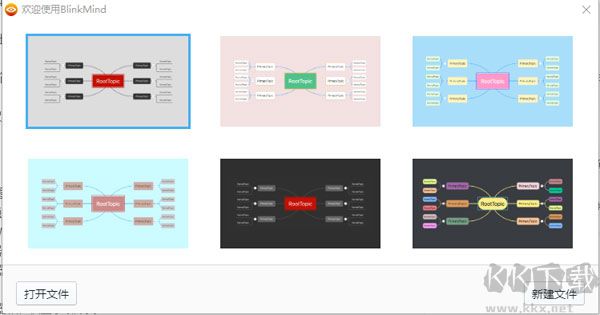
2、进入软件主界面后,可开展内容编辑工作,首先能添加画布主题,如下图所示。
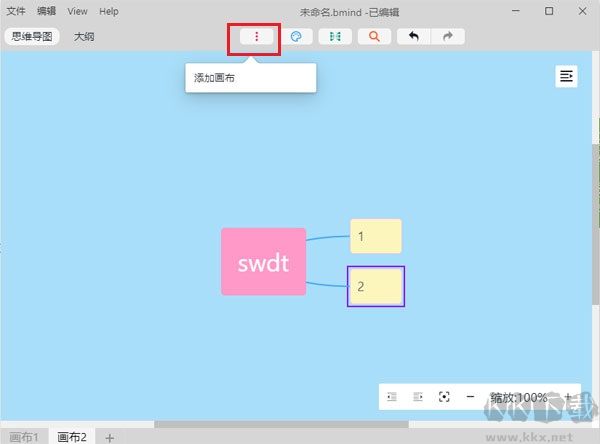
3、主题添加完毕后,右键点击可执行文字编辑与添加子节点操作,如下图。
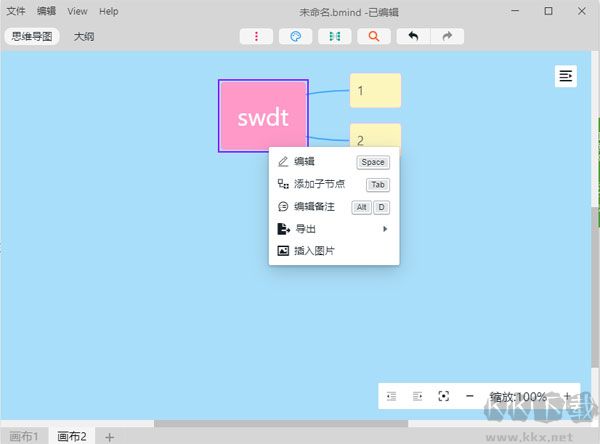
4、与此同时,软件主界面设有一个按钮,点击该按钮便能对节点、主题、标签等进行相关设置。
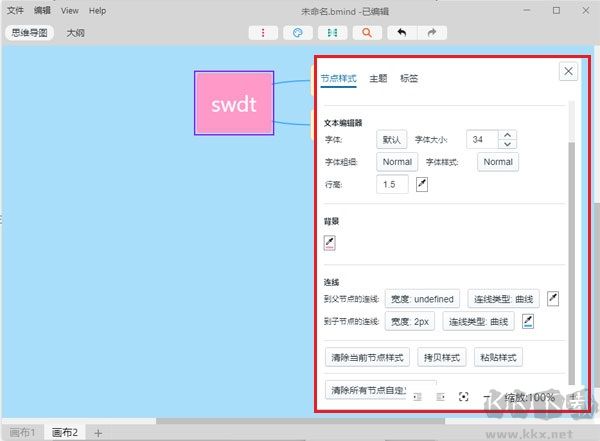
5、界面左上端可自主切换思维导图与大纲模式。
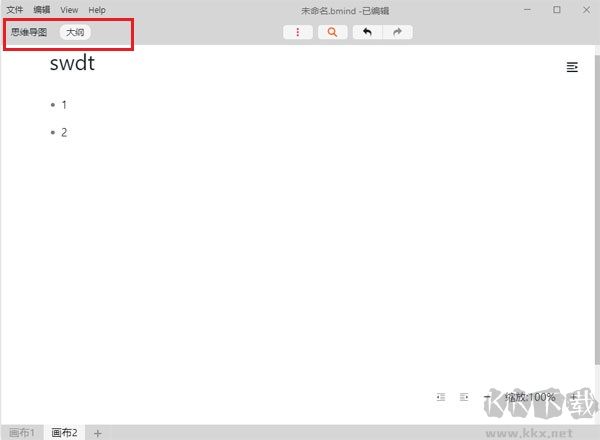
BlinkMind优势
1、BlinkMind 的全部节点及其备注均支持粘贴富文本,且不会丢失原有样式;与截图粘贴相比,这种方式能让思维导图的文件体积更小,并且富文本可进行编辑。从事编程工作的朋友可在节点中从 IDE 里复制代码,且不会丢失任何样式。
2、这款软件属于开源且免费的产品,不少其他思维导图软件中收费的高级功能,像节点插入图片、自主定义主题样式、导出图片等,在此软件中均可使用。
3、后续会不断开发新功能,比如插入 LaTeX 数学公式、自由主题、插入流程图等。若你有兴趣,也能开发自身所需的功能;BlinkMind 的代码以插件形式组织,你看到的任意一项功能,例如导出图片、节点插入图片、大纲视图等,都是一个独立插件。
更新日志
v0.1.7版本
【新增】
1、从文件系统里选取图片并插入到主题中。
2、粘贴文本时,可通过断行创建多个节点。
3、调整话题的上下顺序。
【修复】
1、解决有时插入图片操作无响应的问题。
2、修复在 outliner 模式下导出主题为图片时出现的崩溃问题。